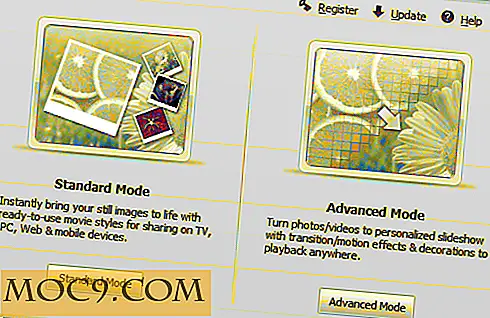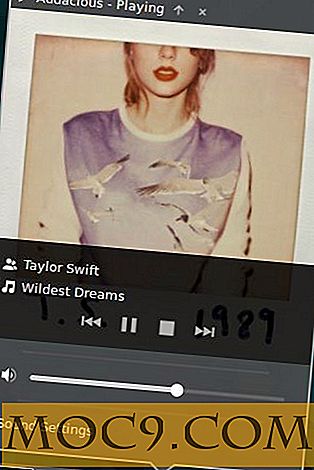Πώς να επιδιορθώσετε σκληρούς δίσκους με το fsck στο macOS
Όταν ο σκληρός δίσκος σας αρχίσει να αποτυγχάνει, το Disk Utility προσφέρει μερικά χρήσιμα εργαλεία επισκευής δίσκου. Αλλά αν δεν το κάνουν για εσάς, ίσως θέλετε να γυρίσετε σε ένα από τα μεγάλα όπλα: fsck. fsck, το οποίο σημαίνει "Έλεγχος συνέπειας συστήματος αρχείων", είναι ένα εργαλείο γραμμής εντολών που εξετάζει και επισκευάζει την υποκείμενη δομή ενός σκληρού δίσκου. Και ενώ όλοι ελπίζουμε ότι δεν θα πρέπει ποτέ να το χρησιμοποιήσουμε, εδώ είναι μια σύντομη εισαγωγή στη λειτουργικότητά του.
Σημείωση : Το εργαλείο fsck στο Mac είναι το ίδιο με το εργαλείο που βρίσκεται στο Linux. Αυτό το άρθρο γράφεται με έμφαση στο περιβάλλον χρήστη του Mac.
Εύρεση του σωστού δίσκου
Πριν μπορέσετε να εκτελέσετε το fsck, θα πρέπει να βρείτε τον κόμβο της συσκευής και το αναγνωριστικό του δίσκου που θέλετε να στοχεύσετε. Θα χρησιμοποιήσουμε την εντολή diskutil του Terminal για να το επιτύχουμε.
1. Ανοίξτε το τερματικό (/Applications/Utilities/Terminal.app)
2. Πληκτρολογήστε την ακόλουθη εντολή και πατήστε "Enter".
λίστα δίσκων

3. Αυτό θα παράγει μια λίστα με όλους τους δίσκους που συνδέονται επί του παρόντος, τόσο τοποθετημένοι όσο και μη.

4. Εντοπίστε το δίσκο στον οποίο θέλετε να εκτελεστεί το fsck και βρείτε τον αναγνωριστικό της συσκευής. Θα μοιάζει με /dev/disk1 και θα βρείτε αυτές τις πληροφορίες κατά μήκος του αριστερού περιθωρίου του παραθύρου του τερματικού. Γράψτε αυτές τις πληροφορίες κάπου, αφού θα το χρειαστείτε στα επόμενα βήματα.

Λειτουργία fsck από τη λειτουργία ενός χρήστη
Το fsck είναι ένα ισχυρό βοηθητικό πρόγραμμα, αλλά το macOS δεν θα σας αφήσει να το τρέξετε από το εσωτερικό του λειτουργικού συστήματος. Μπορεί να πιστεύετε ότι μπορείτε να εκτελέσετε το fsck σε έναν δίσκο που δεν εκκινεί, αλλά εσείς θα λάθος: το fsck είναι βασικά μη λειτουργικό ενώ βρίσκεστε στο userland της macOS. Θα χρειαστεί να κάνετε επανεκκίνηση σε λειτουργία Ενιαίου Χρήστη, η οποία είναι μια διασύνδεση, μόνο για κείμενο, superuser interface για macOS.
1. Ξεκινήστε πάλι τον υπολογιστή σας.

2. Κρατήστε πατημένο το πλήκτρο "Command + S" κατά την επανεκκίνηση του υπολογιστή σας. Μπορείτε να απελευθερώσετε τα πλήκτρα μόλις δείτε το λευκό κείμενο να αρχίσει να εμφανίζεται στην οθόνη εκκίνησης.
3. Κάποιο λευκό κείμενο θα μετακινηθεί γρήγορα. Όταν σταματήσει, θα δείτε μια γραμμή εντολών στο κάτω μέρος της οθόνης που λέει τη root# .

Εάν το κείμενο σταματήσει την κύλιση αλλά δεν βλέπετε αυτή την προτροπή, πατήστε το πλήκτρο "Enter" μία φορά για να το αποκαλύψετε.
4. Για να επιδιορθώσετε τη δισκέτα εκκίνησης, πληκτρολογήστε την ακόλουθη εντολή και πατήστε "Enter".
/ sbin / fsck -fy

Αυτό τρέχει το fsck με τη σημαία -f οποία τον αναγκάζει να ελέγξει τα συστήματα αρχείων όπως το HFS +, καθώς και τη σημαία -y, η οποία λέει αυτόματα "ναι" σε κάθε προτροπή που μπορεί να συναντήσει το fsck. Λάβετε υπόψη ότι η σημαία -y μπορεί να είναι λίγο επικίνδυνη, όπως επισημαίνει η σελίδα του fsck, " πρέπει να το χρησιμοποιείτε με μεγάλη προσοχή, καθώς πρόκειται για δωρεάν άδεια για να συνεχίσετε μετά από ουσιαστικά απεριόριστα προβλήματα. "
5. Μπορείτε επίσης να χρησιμοποιήσετε το fsck για να επιδιορθώσετε δίσκους μη εκκίνησης, αλλά θα πρέπει να γνωρίζετε τον τύπο του συστήματος αρχείων. Για παράδειγμα, αν ήθελα να τρέξω το fsck στο "/ dev / disk2." Θα μπορούσα να χρησιμοποιήσω την ακόλουθη εντολή:
/ sbin / fsck_hfs -fy / dev / disk2

Αυτή η εντολή θα εκτελέσει την υπο-έκδοση HFS του fsck σε εκείνη την μονάδα. Άλλα διαθέσιμα συστήματα αρχείων περιλαμβάνουν το fsck_msdos, το οποίο τρέχει σε συστήματα αρχείων FAT. fsck_exfat, το οποίο εξετάζει τα συστήματα αρχείων ExFAT. και το fsck_udf, το οποίο εξετάζει τα συστήματα αρχείων UDF.
4. Το fsck θα ελέγξει το σύστημα αρχείων και θα προσπαθήσει να αποκαταστήσει τυχόν ζημιές που βρήκε. Αν δεν βρεθεί καμία ζημιά, θα βγει με "OK".
5. Όταν ολοκληρωθεί ο έλεγχος και η επιδιόρθωση του συστήματος αρχείων fsck, πληκτρολογήστε reboot στη γραμμή εντολών και πατήστε "Enter".
συμπέρασμα
Το fsck στο Mac δεν είναι τόσο ισχυρό όσο το fsck στο Linux, αλλά μπορεί ακόμα να είναι ένας lifesaver αν καταλήξετε σε μια κατεστραμμένη δισκέτα εκκίνησης ή κατεστραμμένο σκληρό δίσκο.

![Εναλλακτικές λύσεις Linux για δημοφιλείς εφαρμογές των Windows [Μέρος 2]](http://moc9.com/img/linux-alternative-music-equalizer.jpg)
![Προτιμάτε πλήρη ή μερική ροή RSS; [Ψηφοφορία]](http://moc9.com/img/mte-poll-favorite-smartphone.png)

![Πώς να χρησιμοποιήσετε το Tech στο δώρο που δίνει [iOS]](http://moc9.com/img/evernote_techgiftgiving.jpg)